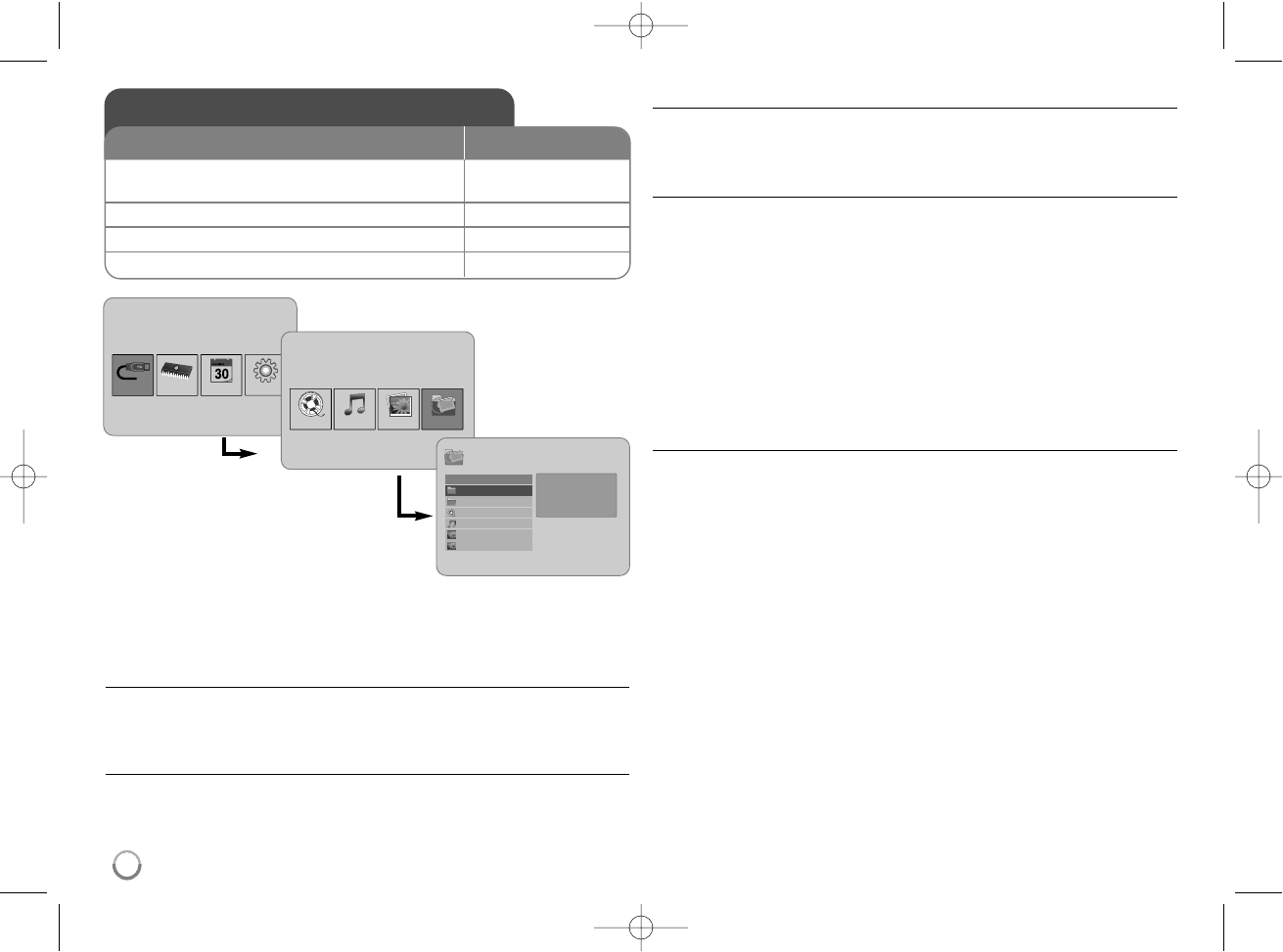12
Bestandsmenu’s gebruiken -
meer mogelijkheden
Het menu [Bestand] gebruiken
• Hiermee kunt u een overzicht van mappen en bestanden in het huidige
medium bekijken.
• U kunt een of meer bestanden in het huidige medium wissen of kopiëren.
Een overzicht van submappen en bestanden weergeven
Selecteer met b PAGE B een map en druk vervolgens op ENTER.
Het overzicht van de bestanden en submappen in de map verschijnt.
Druk op BACK om naar de bovenste map te gaan.
Meerdere bestanden in het menu [Bestand] selecteren
Met de knop VOLUME B kunt u behalve afzonderlijke bestanden ook meerdere
bestanden tegelijk selecteren. Druk bij de gewenste bestanden op VOLUME B
om meerdere bestanden te selecteren.
Een of meer bestanden met het menu [Bestand] wissen
1. Selecteer een bestand en druk vervolgens op VOLUME B. Rechts van de
bestandsnaam verschijnt nu het “B” pictogram.
2. Herhaal stap 1 als u meerdere bestanden wilt selecteren.
3. Druk op ENTER om het optiemenu op te roepen.
4. Selecteer met b PAGE B de optie [Wissen >] en druk vervolgens op
ENTER. Het bevestigingsmenu verschijnt.
5. Selecteer met b VOLUME B de optie [Ja] en druk vervolgens op ENTER
om het bestand uit het huidige medium te wissen.
6. Druk op ENTER om af te sluiten zodra het verwijderen voltooid is.
Een of meer bestanden van het huidige medium naar een ander
medium kopiëren.
1. Selecteer een bestand en druk vervolgens op VOLUME B. Rechts van de
bestandsnaam verschijnt nu het “B” pictogram.
2. Herhaal stap 1 als u meerdere bestanden wilt selecteren.
3. Druk op ENTER om het optiemenu op te roepen.
4. Selecteer met b PAGE B de optie [Kopiëren >] en druk vervolgens op ENTER.
5. Selecteer met b PAGE B een medium waarheen u wilt kopiëren.
De vrije ruimte die op het geselecteerde medium beschikbaar is, wordt in
de rechter bovenhoek van het menu [Bestand] weergegeven.
6. Gebruik b VOLUME B en b PAGE B om een map die u wilt kopiëren te
selecteren.
- Druk op VOLUME B om naar een submap te gaan.
- Druk op b VOLUME om naar een hogere map te gaan.
7. Druk op ENTER. De bestanden worden gekopieerd naar het medium of de
map die u hebt geselecteerd.
8. Druk op ENTER om af te sluiten zodra het kopiëren voltooid is.
Een bestandsmenu gebruiken
1 Een apparaat in het [Apparaatmenu]
bb
VOLUME
BB
, ENTER
selecteren:
2 [Bestand] in het [Mediamenu] selecteren:
bb
VOLUME
BB
, ENTER
3 Een bestand in het menu [Bestand] selecteren:
bb
PAGE
BB
4 Naar het vorige scherm teruggaan: BACK
KNOP